A lo largo de la historia de la fotografía, muchos fotógrafos han combinado múltiples exposiciones en una imagen final. Obviamente, no tomaron las exposiciones al mismo tiempo, sino en algún intervalo para lograr algo.
Un propósito muy común es eliminar a las personas tomando varias fotos y asegurándose de que todas las áreas estén cubiertas sin personas y luego combine todas las imágenes en una sola. Otro propósito de tomar varias imágenes es el horquillado para HDR. Sin embargo, un propósito diferente es comprimir mucho tiempo en una sola foto.

En este artículo, aprenderá a crear una imagen que comprima un lapso de tiempo prolongado en una sola imagen. Es un poco como una secuencia de película de lapso de tiempo, pero en lugar de hacer una película, crea una imagen final.
Al igual que en la fotografía de lapso de tiempo, tomará varias fotos tomadas durante un período preferiblemente de varias horas para ver un cambio en el paisaje. Para hacerlo más interesante, tomas las fotos durante un cambio de luz, como de día a noche. Cuando juntas esas fotos, obtienes algo realmente fascinante.
Equipo requerido
Para poder hacer una foto de este tipo debes tener una cámara y un trípode o dispositivo similar. Mientras dispara, debe evitar tocar la cámara más de lo necesario. Por lo tanto, se recomienda un disparador de cable o un disparador remoto.
Permanecerá inmóvil durante varias horas y lo más probable es que la temperatura cambie un poco. Recuerda traer ropa para un cambio de temperatura.

Dónde disparar
En teoría, puedes tomar este tipo de fotos en cualquier lugar y de cualquier cosa. Pero dado que está dedicando mucho tiempo a una sola imagen, se recomienda que tenga una excelente composición de una escena interesante.
Cuándo disparar
Debes disparar cuando la luz cambie más, que es de día a noche o al revés. Es este cambio el que la convertirá en una foto notable. Si dispara durante cuatro horas alrededor del mediodía, obtendrá una foto del mediodía.
Cómo disparar
Cuando tome fotos que pretende combinar en una imagen final, es esencial que se asegure de tener una composición casi idéntica en cada cuadro. Puede hacerlo estabilizando su cámara, generalmente en un trípode. Las diferencias menores de desplazamiento de píxeles se pueden manejar más adelante en la fase de posprocesamiento, pero las grandes diferencias en la composición serán muy difíciles, si no imposibles, de combinar.

Puede usar un control remoto para activar la cámara para cada disparo o poner la cámara en un modo de lapso de tiempo. La ventaja de activar el disparador de forma remota usted mismo es que puede cronometrar sus tomas si sucede algo interesante.
A medida que cambie la luz, deberá cambiar la configuración de la cámara.
Durante el día, pon tu cámara en el modo Prioridad de apertura en ISO 100 y configura la apertura alrededor de f/8. Este modo se asegura de que las imágenes tengan la misma profundidad de campo y por lo tanto sean idénticas, excepto por el cambio de luz. Haz un par de tomas de prueba para asegurarte de no apagar las luces ni las sombras. Si la imagen es demasiado brillante u oscura, use la compensación de exposición para ajustarla.
A medida que oscurece, la cámara hará exposiciones más largas y cuando llegue a la marca de los 30 segundos, deberá aumentar el ISO. Por lo general, terminará en ISO 800 o 1600.

Lo más probable es que desee desactivar el enfoque automático antes de que oscurezca. Depende del paisaje. Las fotos de la ciudad a menudo ofrecen buenos puntos de enfoque automático con poca luz, mientras que el contraste desaparece en las fotos de paisajes y hace que el enfoque automático sea imposible. Alternativamente, puede usar el enfoque del botón Atrás.
¿Cuántas fotos necesitas?
Necesita al menos dos fotos diferentes, pero cualquier número mayor que uno funcionará. Para mi foto de Sydney, usé un par de tomas nocturnas. Para la parte de la mañana, solo usé dos.
Si tomas la variación de “muchas personas”, necesitarás fotos con personas interesantes en todas aquellas áreas en las que quieras que estén pobladas de personas. Para la foto de Manarola, Italia, utilicé aproximadamente 60 fotos de un lote de unas 200.

¿Cómo manejar el alto rango dinámico?
Algunas situaciones son difíciles o imposibles de capturar en una sola exposición porque el rango dinámico es demasiado alto. Por lo general, esto sucede en las fotos nocturnas de la ciudad o si el sol entra en el marco. La diferencia entre la fuente de luz intensa y las sombras es demasiado grande para capturarla en una sola exposición.
En estas situaciones, debe cambiar a Horquillado de exposición automática (AEB) o realizar alguna compensación de exposición manual.
Cómo combinar las fotos
Puede usar cualquier herramienta de edición de fotos basada en capas para combinar las fotos. Demostraré el uso de Photoshop, pero Photo Affinity, GIMP o cualquier otra herramienta de edición de fotos similar puede hacer lo mismo.

El proceso general consiste en elegir una de las buenas fotos de la sesión como foto base. Luego, selecciona manualmente un conjunto de otras fotos que desea combinar con la imagen base.
La técnica que va a utilizar para difuminar se llama "Enmascaramiento de capas".
Paso 1
Pon todas las fotos que hayas elegido en una carpeta vacía en tu computadora. Los archivos JPEG están bien, pero también puedes usar archivos RAW.
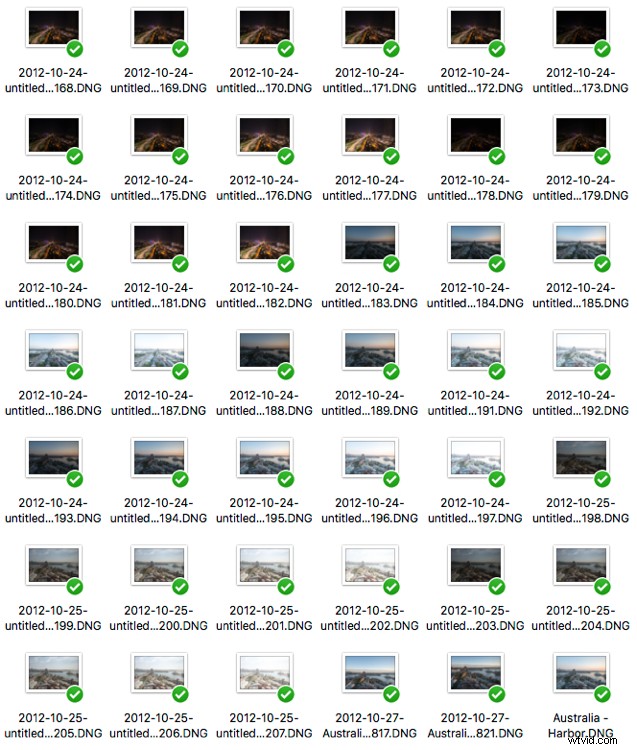
Paso 2
Elija su foto base y ábrala en Photoshop.
Paso 3
Elige otra foto con una luz diferente. Cargue eso en Photoshop arrastrando el archivo a la imagen base. Posiciona la foto y presiona enter.
Observe que ahora solo ve la capa superior.
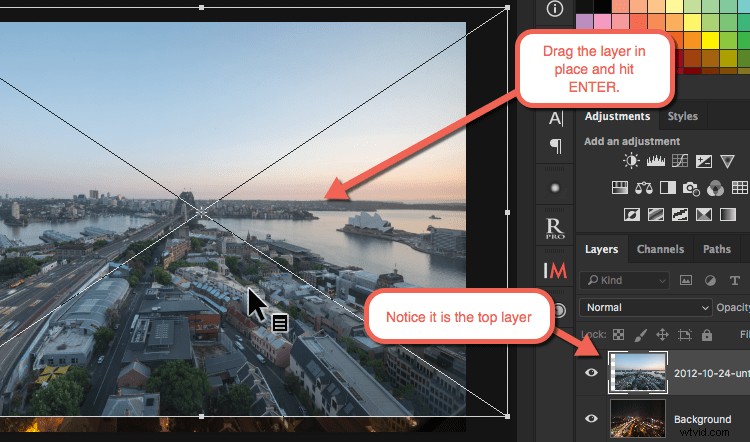
Paso 4
Agrega una máscara a la imagen superior, seleccionando la capa superior y haciendo clic en Capa> Máscara de capa> Ocultar todo. Ahora ha agregado una máscara negra. Observe que ahora puede volver a ver la capa inferior de la imagen.
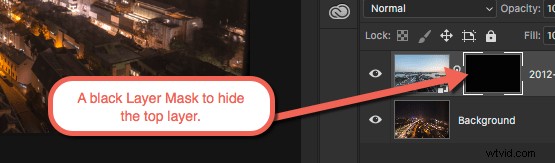
Paso 5
Seleccione la máscara de capa haciendo clic en la máscara negra y luego seleccione la herramienta de pincel. Selecciona el blanco como el color de tu pincel y ajusta la opacidad a alrededor del 50 % y la dureza al 0 %. Desea trabajar con un cepillo suave GRANDE para la mayoría de las cosas. Cuando necesite hacer un trabajo más detallado, aumente la dureza a alrededor del 50 %.
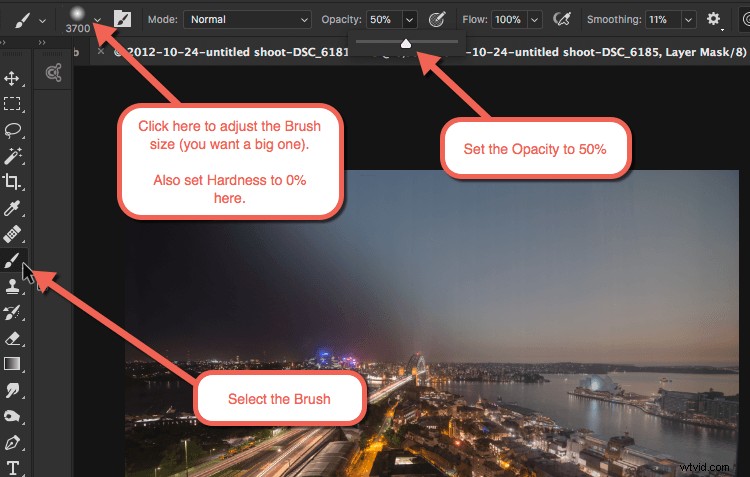
Paso 6
Comienza a pintar en algunas áreas y observa cómo cambia la imagen. Cada vez que hace clic con el mouse y pinta en un área, más visible se vuelve la imagen superior. Juega hasta que veas algo que te parezca interesante.
Paso 7
Agregue más fotos arrastrándolas a Photoshop una a la vez y asegúrese de que la nueva capa sea la superior. Puede arrastrarlo a la parte superior de la pila si no lo está. Luego repita los pasos 4 a 6 nuevamente.
La imagen final
Al final, terminará con varias capas que contienen fotos de las que ha utilizado fragmentos para crear su propia imagen única y bastante fascinante. En la imagen de la idílica ciudad alpina de Hallstatt en Austria, utilicé 18 fotos para crear mi imagen.
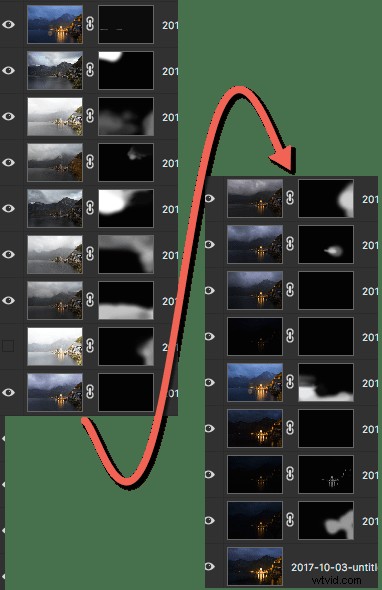

Cosas adicionales a considerar
¿8 bits o 16 bits?
Normalmente, nunca debe usar el modo de 8 bits para la edición de imágenes, pero si está combinando más de 20 fotos, se encontrará con serios problemas de rendimiento en 16 bits, incluso con una computadora de alto rendimiento. Una solución es usar 8 bits a costa de la calidad de imagen. Puede cambiar el modo yendo a Imagen> Modo> 8 bits/Canal. La desventaja de usar 8 bits es que puede terminar teniendo bandas, que es cuando puede ver la transición de colores de uno a otro (no se gradúan sin problemas).
Alineación
Probablemente haya tenido que ajustar la cámara mientras dispara y lo más probable es que encuentre que las imágenes están ligeramente desalineadas. Puede que no sea más de un píxel o dos.
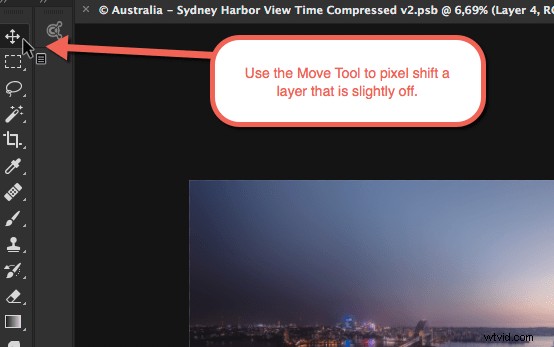
Utiliza la herramienta Mover capa para microajustar la capa desalineada con las teclas de flecha.
Consejo adicional – intente hacer más de una imagen final a partir de las mismas fotos, cambiando las fotos de día y de noche.
